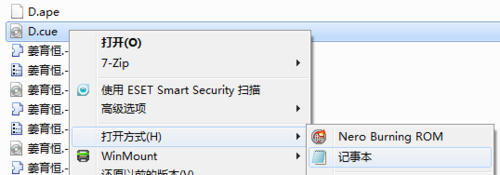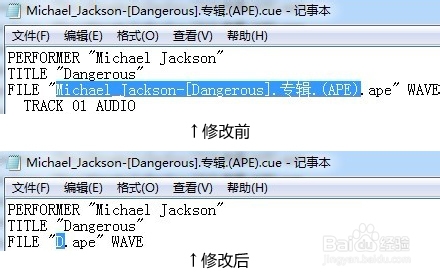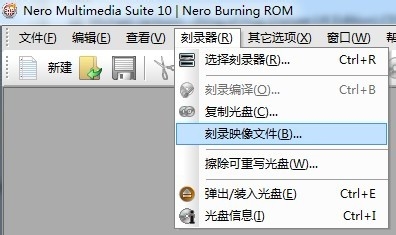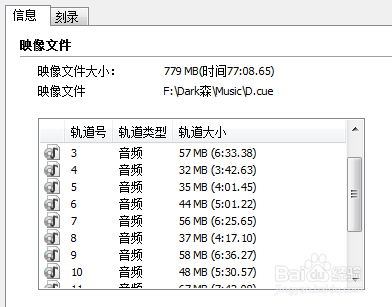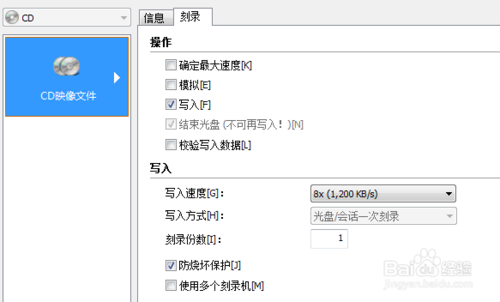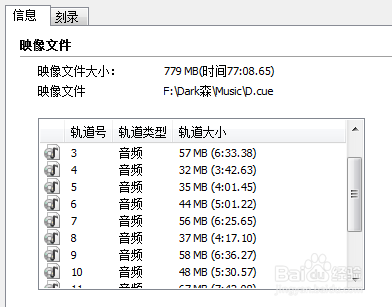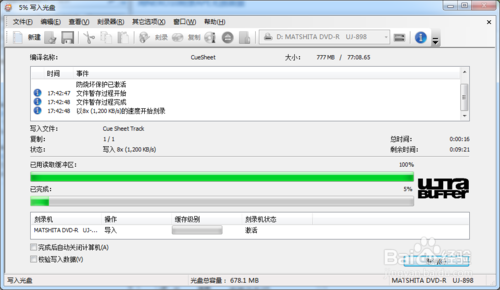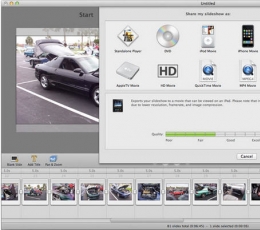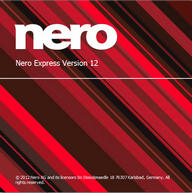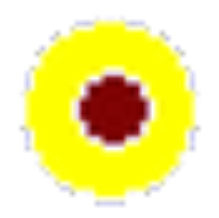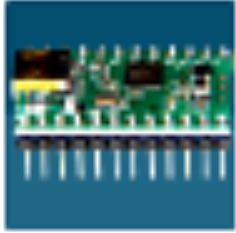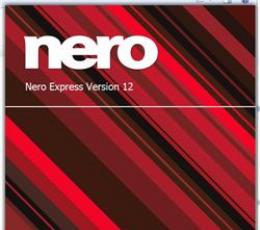
- Nero 10(含注册码) V10.0.11100 中文版
- 是来自德国的著名的光盘刻录软件
- 大小:63.5 MB 时间:2015-05-13
- 语言:简体中文 环境:Vista/winXP/win7/win8
简介
Nero10是来自德国的著名的光盘刻录软件,nero下载后,可以充分利用以下特性刻录自己的光盘。更快捷地利用遥控功能获取到数码媒体上的文件,整合电视,DVD,图像和声音内容,高级搜索功能,LightScribe 支持DVD-R 多层和 DVD+R 双层支持更简便的安装和用户界面,nero10中文版支持所有流行的文件格式,组织内容的数据库更有效率提供了改进的多任务模式。
Nero 10包含的组件:
Nero 10包含的组件:
Nero Burning ROM
Nero Express
Nero SecurDisc
Nero WaveEditor
Nero CoverDesigner
Nero Controlcenter
Nero BurnRights
Nero DiscSpeed
Nero InfoToo
Nero 10功能特点:
支持的刻录盘片
CD-R
CD-RW
DVD±R
DVD±RW
DVD-RAM
DVD±R DL
BD-R
BD-RE
BD-R DL
BD-RE DL
支持的光盘格式
数据CD (ISO, UDF, ISO/UDF)
数据 DVD (ISO, UDF, ISO/UDF)
蓝光数据光盘 (ISO)
SecurDisc CD/DVD/蓝光光盘
音频 CD
混合模式 CD
CD EXTRA
DVD 视频
Nero 映像 (NRG)
CUE 映像 [Import only]
ISO 映像
AVCHD? 视频
BDMV 视频
Nero DiscSpan (UDF)
支持的音频格式和编码解码器
AAC 基本流 (AAC) - 不翻录
音频交换文件格式(AIFF、AIF)
光盘数字音频 (CDA) - 不编码
Dolby? Digital (AC3) - 仅限编译中的源格式
MP3 / mp3PRO (MP3)
Nero AAC Codec, Nero Digital (MP4)
Ogg Vorbis (OGG, OGM)
PCM WAV 文件、ADPCM Wav 文件(WAV、WAVE)
Windows Media? 音频 (WMA) - 不翻录
无损音频压缩编码解码器 (FLAC)
支持的视频格式和编码解码器
高级数据流格式 (ASF)
音频视频交错格式 (AVI)
数字视频 (DV)
运动图像专家组-2(MPG、MPEG、DAT、M2T)
Nero AAC Codec, Nero Digital (MP4)
QuickTime? Movie (MOV)
Video Object (VOB)
Nero 10汉化说明:
Nero 10汉化说明:
本安装程序基于官方的原版安装包精简制作而成,仅保留Nero Burning ROM和Nero Express,Nero Controlcenter以及可选的官方工具(DiscSpeed、InfoTool、BurnRights),去除其他所有不实用的组件。
附加各组件的简体中文帮助。 这个Nero Multimedia Suite 10 精简版有点大, 原因是保留了完整的Nero Burning ROM和Nero Express所有功能, 还有添加了程序运行两个必须的运行库 VC2005 和 VC2008 SP1运行库。
支持添加媒体文件后自动转换功能,对刻录VCD、SVCD、DVD视频,甚至BD视频等都提供了良好的支持。
怎么用Nero 10刻录APE&FLAC无损音频(Nero 10刻录教程)
具体方法如下:
为使NERO识别APE和FLAC文件,需要下载插件nxMyAPE.dll和nxMyFLA.dll将插件放到NERO安装位置的AudioPluginMgr文件夹中(不同版本文件夹位置可能略为不同)
C:\Program Files (x86)\Nero\Nero 10\Nero Burning ROM\AudioPluginMgr
插件下载地址:http://dl.dbank.com/c0dv3hpo2
2将要刻录的无损音频文件改成简单的英文名,因为NERO识别不了中文命名的文件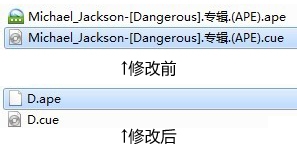
3修改cue文件里的内容以记事本的打开方式打开cue文件,将图中选择的内容改成与APE镜像文件一样的英文名
4.以NERO的打开方式打开cue文件或在NERO软件中操作打开刻录
5.插入空白光盘(PS:我的CD上刻着80MIN,意思是可容纳播放时长80分钟的音乐文件)
6.因为刻录的是无损音频非数据文档,所以最好是选择较低的写入速度,建议8x,若再谨慎点还可以把检验写入数据给勾上
7.点击信息查看镜像文件,虽然显示的文件大小比我的光盘700MB容量还大,但时间是77分钟,这是能成功刻录的原因吗?了解实情的朋友赐教吧
8.基本没什么问题就点击刻录,写入光盘过程中还有机会勾选或取消检验写入数据~
- 软件类别:光盘刻录
- 软件语言:简体中文
- 软件大小:63.5 MB
- 更新时间:2015-05-13 10:59:26
- 运行环境:Vista/winXP/win7/win8
同类推荐
-
- 音乐CD刻录大师 V8.0 正式版
- 光盘刻录 | 63.5 MB
- V10.0.11100 中文版 | 2015-05-13 10:59:26
-
- 苹果刻录软件Toast 11
- 光盘刻录 | 63.5 MB
- V10.0.11100 中文版 | 2015-05-13 10:59:26
-
- 光盘刻录大师 V8.1 免费版
- 光盘刻录 | 63.5 MB
- V10.0.11100 中文版 | 2015-05-13 10:59:26
最新发布 本类热门
大家还在看
-

- cf手游体验服资格申请问卷答案2024年
-
编辑:行侠仗义 0浏览 361天前
-

- QQ音乐如何提取歌词视频
-
编辑:行侠仗义 0浏览 379天前
-

- QQ怎么群发消息
-
编辑:行侠仗义 0浏览 380天前